როგორ მივიღოთ საუკეთესო შესრულება პარალელებიდან
შეგიძლიათ პარალელების დესკტოპის ოპტიმიზაცია Mac-ისთვის, რათა გააუმჯობესოთ სტუმრების ოპერაციული სისტემა. ექსპერტების მომხმარებლებისთვის შეიძლება ჩანდეს, რომ უბრალოდ სტუმრის OS-ის მუშაობის პერსონალურად მორგება, როგორიცაა ვიზუალური ეფექტების გამორთვა. მაგრამ სანამ დაიწყებთ თქვენი სტუმრის დალაგებას OS, თქვენ უნდა მიაწოდოთ სტუმრის OS-ის კონფიგურაციის პარამეტრები. მხოლოდ ამის შემდეგ შეგიძლიათ მიიღოთ საუკეთესო შედეგები სტუმარი OS-დან.
ამ სახელმძღვანელოში ჩვენ ვაპირებთ შევაფასოთ, თუ რამდენად კარგად მუშაობს Windows 7, როგორც სტუმარი OS, Parallels Desktop 6 Mac-ისთვის. ჩვენ ავირჩიეთ Windows 7 რამდენიმე მიზეზის გამო, რომელთაგან ერთ-ერთი ის იყო, რომ ის ხელმისაწვდომია როგორც 32-ბიტიან, ასევე 64-ბიტიან ვერსიებში და იყო გამოყენებული საორიენტაციო შედარება Parallels-ს, VMWare's Fusion-სა და Oracle's Virtual Box-ს შორის. Windows 7-ის დაყენებით, ჩვენს ორ საყვარელ კროს-პლატფორმულ ბენჩმარკინგის ხელსაწყოებთან ერთად (Geekbench და CINEBENCH), ჩვენ მზად ვართ გავარკვიოთ, რომელი პარამეტრები აქვს ყველაზე დიდ გავლენას სტუმრის OS-ის მუშაობაზე.
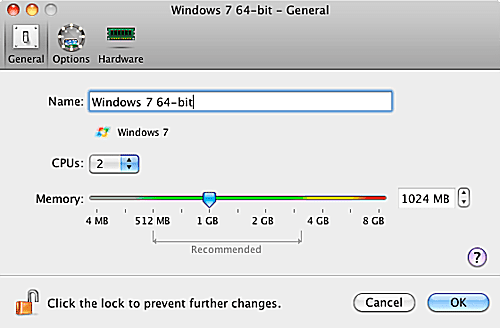
შესრულების tuning პარალელები
ჩვენ ვაპირებთ გამოვცადოთ Parallels-ის სტუმრის OS კონფიგურაციის პარამეტრები ჩვენი საორიენტაციო ინსტრუმენტებით:
- შესრულების ქეშირების პარამეტრები (უფრო სწრაფი ვირტუალური მანქანა ან უფრო სწრაფი Mac)
- ადაპტური ჰიპერვიზორი ჩართულია ან გამორთულია
- დააინსტალირეთ Windows ჩართული ან გამორთული სიჩქარისთვის
- ვიდეო RAM ზომა
- 3D აჩქარება
- Guest OS RAM ზომა
- CPU / ბირთვების რაოდენობა
ზემოაღნიშნული პარამეტრებიდან, ჩვენ ველით, რომ RAM-ის ზომა და CPU-ების რაოდენობა მნიშვნელოვან როლს შეასრულებს სტუმრის OS-ის შესრულებაში, ხოლო ვიდეო Ram Size და 3D Acceleration უფრო მცირე როლს შეასრულებენ. ჩვენ არ ვფიქრობთ, რომ დარჩენილი ვარიანტები მნიშვნელოვნად გაზრდის შესრულებას, მაგრამ ადრე ვცდებოდით და არ არის უჩვეულო გაკვირვება, თუ რას აჩვენებს შესრულების ტესტები.
პარალელების დესკტოპის ოპტიმიზაცია: როგორ ვამოწმებთ
ჩვენ გამოვიყენებთ Geekbench 2.1.10 და CINEBENCH R11.5 Windows 7-ის მუშაობის გასაზომად, რადგან ჩვენ ვცვლით სტუმრების OS-ის კონფიგურაციის ვარიანტებს.
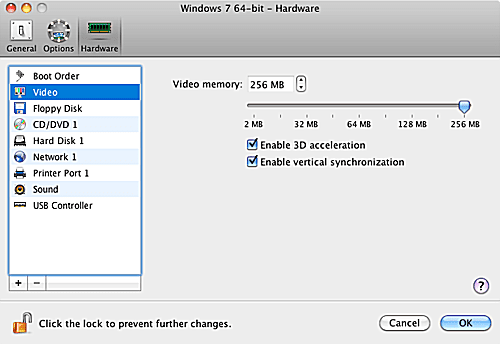
საორიენტაციო ტესტები
Geekbench ამოწმებს პროცესორის მთელი რიცხვისა და მცურავი წერტილის მუშაობას, ამოწმებს მეხსიერებას მარტივი წაკითხვის/ჩაწერის შესრულების ტესტის გამოყენებით და ახორციელებს ნაკადის ტესტს, რომელიც ზომავს მდგრადი მეხსიერების სიჩქარეს. ტესტების ნაკრების შედეგები გაერთიანებულია Geekbench-ის ერთი ქულის მისაღებად. ჩვენ ასევე გამოვყოფთ ტესტების ოთხ ძირითად კომპლექტს (მთლიანი შესრულება, მცურავი წერტილის შესრულება, მეხსიერება Performance და Stream Performance), ასე რომ, ჩვენ შეგვიძლია დავინახოთ თითოეული ვირტუალურის ძლიერი და სუსტი მხარეები გარემო.
CINEBENCH ატარებს რეალურ სამყაროში კომპიუტერის CPU-ს და მისი გრაფიკული ბარათის სურათების გადაცემის შესაძლებლობის ტესტს. პირველი ტესტი იყენებს CPU-ს ფოტორეალისტური გამოსახულების გადასაცემად, CPU ინტენსიური გამოთვლების გამოყენებით ასახვის, ატმოსფერული ოკულტაციის, არეალის განათებისა და დაჩრდილვისთვის და სხვა. ჩვენ ვატარებთ ტესტებს ერთი CPU-ის ან ბირთვის გამოყენებით და შემდეგ ვიმეორებთ ტესტს მრავალი CPU-ის ან ბირთვის გამოყენებით. შედეგი აწარმოებს კომპიუტერის მუშაობის საცნობარო ხარისხს ერთი პროცესორის გამოყენებით, ყველა CPU-სა და ბირთვის ხარისხს და მიუთითებს იმაზე, თუ რამდენად კარგად არის გამოყენებული მრავალი ბირთვი ან CPU.
მეორე CINEBENCH ტესტი აფასებს კომპიუტერის გრაფიკული ბარათის მუშაობას OpenGL-ის გამოყენებით 3D სცენის გადასაღებად, სანამ კამერა მოძრაობს სცენის შიგნით. ეს ტესტი განსაზღვრავს, თუ რამდენად სწრაფად შეუძლია გრაფიკულ ბარათს სცენის ზუსტი გადაცემის დროს.
ტესტირების მეთოდოლოგია
შვიდი განსხვავებული Guest OS კონფიგურაციის პარამეტრით შესამოწმებლად და ზოგიერთ პარამეტრს აქვს მრავალი ვარიანტი, ჩვენ შეგვიძლია დავასრულოთ საორიენტაციო ტესტები მომავალ წელს. იმისათვის, რომ შევამციროთ შესასრულებელი ტესტების რაოდენობა და მაინც მივიღოთ მნიშვნელოვანი შედეგები, ჩვენ დავიწყებთ ოპერატიული მეხსიერების ოდენობის და პროცესორების/ბირთვების რაოდენობის ტესტირებით, რადგან ვფიქრობთ, რომ ამ ცვლადებს ექნებათ ყველაზე დიდი გავლენა. შემდეგ ჩვენ გამოვიყენებთ RAM/CPU-ს ყველაზე ცუდ კონფიგურაციას და საუკეთესო RAM/CPU-ის კონფიგურაციას, როდესაც შევამოწმებთ შესრულების დანარჩენ ვარიანტებს.
ჩვენ განვახორციელებთ ყველა ტესტირებას მასპინძელი სისტემის და ვირტუალური გარემოს ახალი გაშვების შემდეგ. როგორც მასპინძელს, ასევე ვირტუალურ გარემოს ექნება ყველა ანტი-მავნე და ანტივირუსული პროგრამა გამორთული. ყველა ვირტუალური გარემო გაშვებული იქნება სტანდარტული OS X ფანჯარაში. ვირტუალური გარემოს შემთხვევაში, მომხმარებლის აპლიკაციები არ იმუშავებს, გარდა საორიენტაციო ნიშნებისა. მასპინძელ სისტემაზე, გარდა ვირტუალური გარემოსა, მომხმარებლის აპლიკაციები არ იმუშავებს ტექსტური რედაქტორის გარდა, ჩანაწერების გასაკეთებლად ტესტირებამდე და მის შემდეგ, მაგრამ არასოდეს ფაქტობრივი ტესტის დროს პროცესი.
პარალელების დესკტოპის ოპტიმიზაცია: 512 მბ ოპერატიული მეხსიერება vs. მრავალი CPU / ბირთვი
ჩვენ დავიწყებთ ამ ინდიკატორს Windows 7-ის სტუმრის OS-ისთვის 512 მბ ოპერატიული მეხსიერების მინიჭებით. ეს არის ოპერატიული მეხსიერების მინიმალური რაოდენობა, რომელიც რეკომენდებულია Parallels-ის მიერ Windows 7-ის (64-ბიტიანი) გასაშვებად. ჩვენ მივიჩნიეთ, რომ კარგი იდეა იყო მეხსიერების მუშაობის ტესტირება ოპტიმალურ დონეზე დაბალ დონეზე დაგვეწყო, რათა განვსაზღვროთ, როგორ უმჯობესდება ან არ უმჯობესდება მეხსიერების გაზრდა.
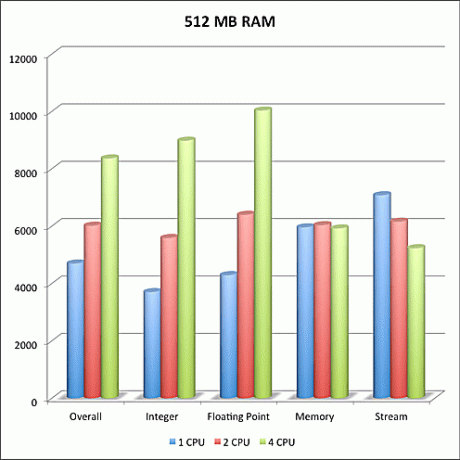
512 MB ოპერატიული მეხსიერების განაწილების დაყენების შემდეგ, ჩვენ გავატარეთ თითოეული ჩვენი ბენჩმარკი 1 CPU/Core გამოყენებით. მას შემდეგ, რაც საორიენტაციო ნიშნები დასრულდა, ჩვენ გავიმეორეთ ტესტი 2 და შემდეგ 4 CPU / ბირთვის გამოყენებით.
512 MB მეხსიერების შედეგები
რაც აღმოვაჩინეთ, თითქმის ის იყო, რასაც ველოდით. Windows 7-მა შეძლო კარგი შესრულება, მიუხედავად იმისა, რომ მეხსიერება რეკომენდებულ დონეზე დაბალი იყო. Geekbench-ის მთლიანი, მთელი რიცხვი და მცურავი წერტილის ტესტებში, ჩვენ დავინახეთ, რომ მშვენივრად გაუმჯობესდა შესრულება, როდესაც ტესტებში ჩავყარეთ დამატებითი CPU/ბირთვები. ჩვენ ვნახეთ საუკეთესო ქულები, როდესაც Windows 7-ისთვის ხელმისაწვდომი გავხადეთ 4 CPU/Core. Geekbench-ის მეხსიერების ნაწილმა მცირე ცვლილება აჩვენა, რადგან პროცესორები/ბირთვები დაემატა, რასაც ველოდით. თუმცა, Geekbench Stream ტესტმა, რომელიც ზომავს მეხსიერების გამტარუნარიანობას, აჩვენა შესამჩნევი ვარდნა, რადგან ჩვენ დავამატეთ CPU-ები/ბირთვები მიქსში. ჩვენ ვნახეთ Stream-ის საუკეთესო შედეგი მხოლოდ ერთი CPU/core.
ჩვენი ვარაუდია, რომ ვირტუალური გარემოს დამატებითი ზედნადები დამატებითი პროცესორების/ბირთვების გამოსაყენებლად არის ის, რაც არღვევს ნაკადის გამტარუნარიანობას. ასეც რომ იყოს, მთელი რიცხვის და მცურავი წერტილის ტესტების გაუმჯობესება მრავალი CPU-ით/ბირთით, ალბათ, ღირს Stream-ის მუშაობის უმნიშვნელო ვარდნა მომხმარებლების უმეტესობისთვის.
ჩვენმა CINEBENCH-ის შედეგებმა ასევე აჩვენა ზუსტად ის, რასაც ველოდით. რენდერი, რომელიც იყენებს CPU-ს რთული გამოსახულების დასახატავად, გაუმჯობესდა, რადგან მიქსს დაემატა მეტი CPU/Core. OpenGL ტესტი იყენებს გრაფიკულ ბარათს, ასე რომ, შესამჩნევი ცვლილებები არ ყოფილა, რადგან ჩვენ დავამატეთ პროცესორები/ბირთვები.
Parallels Desktop-ის ოპტიმიზაცია: 1 GB ოპერატიული მეხსიერება vs. მრავალი CPU / ბირთვი
ჩვენ დავიწყებთ ამ ინდიკატორს Windows 7-ის სტუმრების OS-ისთვის 1 GB ოპერატიული მეხსიერების მინიჭებით. ეს არის რეკომენდებული მეხსიერების განაწილება Windows 7-ისთვის (64-ბიტიანი), ყოველ შემთხვევაში, პარალელების მიხედვით. ჩვენ მივიჩნიეთ, რომ კარგი იდეა იყო ამ მეხსიერების დონის ტესტირება, რადგან, სავარაუდოდ, ეს ვარიანტი იქნება მრავალი მომხმარებლისთვის.
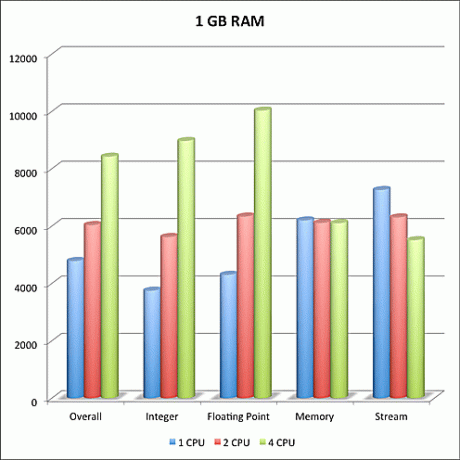
1 GB ოპერატიული მეხსიერების გამოყოფის დაყენების შემდეგ, ჩვენ გავატარეთ ჩვენი თითოეული საორიენტაციო ნიშანი 1 CPU/Core გამოყენებით. მას შემდეგ, რაც საორიენტაციო ნიშნები დასრულდა, ჩვენ გავიმეორეთ ტესტი 2 და შემდეგ 4 CPU / ბირთვის გამოყენებით.
1 GB მეხსიერების შედეგები
ის, რაც აღმოვაჩინეთ, იყო საკმაოდ ბევრი, რასაც ველოდით; Windows 7-მა შეძლო კარგი შესრულება, მიუხედავად იმისა, რომ მეხსიერება რეკომენდაციის დონეზე დაბალი იყო. Geekbench-ის მთლიანი, მთელი რიცხვი და მცურავი წერტილის ტესტებში, ჩვენ დავინახეთ, რომ მშვენივრად გაუმჯობესდა შესრულება, როდესაც ტესტებში ჩავყარეთ დამატებითი CPU/ბირთვები. ჩვენ ვნახეთ საუკეთესო ქულები, როდესაც Windows 7-ისთვის ხელმისაწვდომი გავხადეთ 4 CPU/Core. Geekbench-ის მეხსიერების ნაწილმა მცირე ცვლილება აჩვენა, რადგან ჩვენ დავამატეთ პროცესორები/ბირთვები, რასაც ველოდით. თუმცა, Geekbench Stream ტესტმა, რომელიც ზომავს მეხსიერების გამტარუნარიანობას, აჩვენა შესამჩნევი ვარდნა, რადგან ჩვენ დავამატეთ CPU-ები/ბირთვები მიქსში. ჩვენ ვნახეთ Stream-ის საუკეთესო შედეგი მხოლოდ ერთი CPU/core.
ჩვენი ვარაუდია, რომ ვირტუალური გარემოს დამატებითი ზედნადები დამატებითი პროცესორების/ბირთვების გამოსაყენებლად არის ის, რაც არღვევს ნაკადის გამტარუნარიანობას. ასეც რომ იყოს, მთელი რიცხვის და მცურავი წერტილის ტესტების გაუმჯობესება მრავალი CPU-ით/ბირთით, ალბათ, ღირს ნაკადის შესრულების უმნიშვნელო ვარდნა მომხმარებლების უმეტესობისთვის.
ჩვენმა CINEBENCH-ის შედეგებმა ასევე აჩვენა ზუსტად ის, რასაც ველოდით. რენდერი, რომელიც იყენებს CPU-ს რთული გამოსახულების დასახატავად, გაუმჯობესდა, რადგან მიქსს დაემატა მეტი CPU/Core. OpenGL ტესტი იყენებს გრაფიკულ ბარათს, ასე რომ, შესამჩნევი ცვლილებები არ ყოფილა, რადგან ჩვენ დავამატეთ პროცესორები/ბირთვები.
ერთი რამ, რაც მაშინვე შევამჩნიეთ, იყო ის, რომ მიუხედავად იმისა, რომ საერთო შესრულების ნომრები თითოეულ ტესტში უკეთესი იყო, ვიდრე 512 MB კონფიგურაცია, ცვლილება იყო ზღვრული, ძნელად რასაც ველოდით. რა თქმა უნდა, საორიენტაციო ტესტები თავისთავად მეხსიერებით არ არის დაკავშირებული. ჩვენ ველით, რომ რეალურ სამყაროში არსებული აპლიკაციები, რომლებიც ხშირად იყენებენ მეხსიერებას, გაუმჯობესდება დამატებული ოპერატიული მეხსიერებით.
Parallels Desktop-ის ოპტიმიზაცია: 2 GB ოპერატიული მეხსიერება vs. მრავალი CPU / ბირთვი
ჩვენ დავიწყებთ ამ ეტალონს Windows 7-ის სტუმრების OS-ისთვის 2 GB ოპერატიული მეხსიერების მინიჭებით. ეს, სავარაუდოდ, იქნება ოპერატიული მეხსიერების გამოყოფის ზედა ბოლო იმ პირთა უმეტესობისთვის, რომლებიც მუშაობენ Windows 7 (64-ბიტიანი) პარალელების ქვეშ. ჩვენ ველოდებით ოდნავ უკეთეს შესრულებას, ვიდრე 512 MB და 1 GB ტესტები, რომლებიც ადრე ჩავატარეთ.
2 GB ოპერატიული მეხსიერების გამოყოფის დაყენების შემდეგ, ჩვენ გავატარეთ თითოეული ჩვენი ბენჩმარკი 1 CPU/Core გამოყენებით. მას შემდეგ, რაც საორიენტაციო ნიშნები დასრულდა, ჩვენ გავიმეორეთ ტესტები 2 და შემდეგ 4 CPU / ბირთვის გამოყენებით.
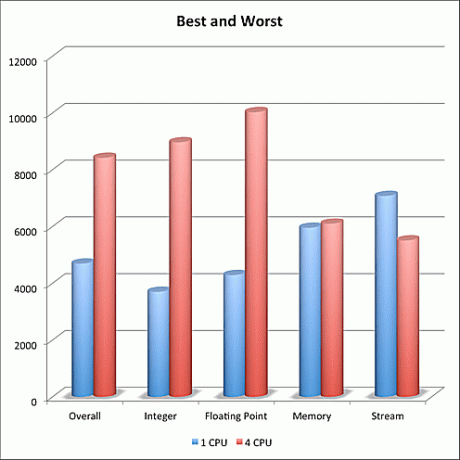
2 GB მეხსიერების შედეგები
რაც აღმოვაჩინეთ, არ იყო ის, რასაც ველოდით. Windows 7-მა კარგად შეასრულა, მაგრამ ჩვენ არ ველოდით, რომ ვიხილავდით მუშაობის ასეთ მცირე ზრდას მხოლოდ ოპერატიული მეხსიერების რაოდენობის მიხედვით. Geekbench-ის მთლიანი, მთელი რიცხვი და მცურავი წერტილის ტესტებში ჩვენ დავინახეთ, რომ მშვენივრად გაუმჯობესდა შესრულება, როდესაც ტესტებში ჩავყარეთ დამატებითი პროცესორები/ბირთვები. ჩვენ ვნახეთ საუკეთესო ქულები, როდესაც Windows 7-ისთვის ხელმისაწვდომი გავხადეთ 4 CPU/Core. Geekbench-ის მეხსიერების ნაწილმა მცირე ცვლილება აჩვენა, რადგან ჩვენ დავამატეთ პროცესორები/ბირთვები, რასაც ველოდით. თუმცა, Geekbench Stream ტესტმა, რომელიც ზომავს მეხსიერების გამტარუნარიანობას, აჩვენა შესამჩნევი ვარდნა, რადგან ჩვენ დავამატეთ CPU-ები/ბირთვები მიქსში. ჩვენ ვნახეთ Stream-ის საუკეთესო შედეგი მხოლოდ ერთი CPU/core.
ჩვენი ვარაუდია, რომ ვირტუალური გარემოს დამატებითი ზედნადები დამატებითი პროცესორების/ბირთვების გამოსაყენებლად არის ის, რაც არღვევს ნაკადის გამტარუნარიანობას. ასეც რომ იყოს, მთელი რიცხვის და მცურავი წერტილის ტესტების გაუმჯობესება მრავალი CPU-ით/ბირთით, ალბათ, ღირს Stream-ის მუშაობის უმნიშვნელო ვარდნა მომხმარებლების უმეტესობისთვის.
ჩვენმა CINEBENCH-ის შედეგებმა ასევე აჩვენა ზუსტად ის, რასაც ველოდით. რენდერი, რომელიც იყენებს CPU-ს რთული გამოსახულების დასახატავად, გაუმჯობესდა, რადგან მიქსს დაემატა მეტი CPU/Core. OpenGL ტესტი იყენებს გრაფიკულ ბარათს, ასე რომ, შესამჩნევი ცვლილებები არ ყოფილა, რადგან ჩვენ დავამატეთ პროცესორები/ბირთვები.
ერთი რამ, რაც მაშინვე შევამჩნიეთ, იყო ის, რომ მიუხედავად იმისა, რომ საერთო შესრულების ნომრები თითოეულ ტესტში უკეთესი იყო, ვიდრე 512 MB კონფიგურაცია, ცვლილება იყო ზღვრული, ძნელად რასაც ველოდით. რა თქმა უნდა, საორიენტაციო ტესტები თავისთავად მეხსიერებით არ არის დაკავშირებული. ჩვენ ველით, რომ რეალურ სამყაროში არსებული აპლიკაციები, რომლებიც ხშირად იყენებენ მეხსიერებას, გაუმჯობესდება დამატებული ოპერატიული მეხსიერებით.
მეხსიერების პარალელები და CPU განაწილება: რაც ჩვენ აღმოვაჩინეთ
პარალელების ტესტირების შემდეგ მეხსიერების გამოყოფით 512 RAM, 1 GB RAM და 2 GB RAM, რამდენიმე CPU/Core კონფიგურაციით ტესტირებასთან ერთად, მივედით გარკვეულ დასკვნამდე.
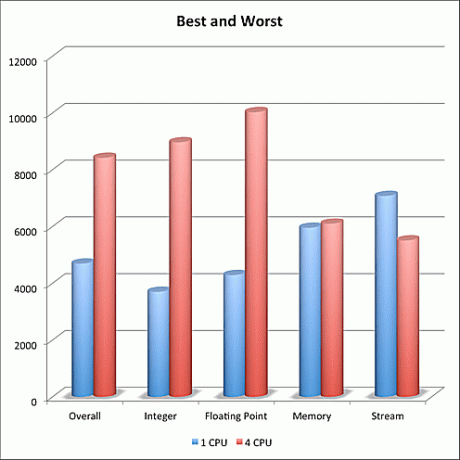
ოპერატიული მეხსიერების განაწილება
საორიენტაციო ტესტირების მიზნებისთვის, ოპერატიული მეხსიერების რაოდენობა მცირე გავლენას ახდენდა მთლიან შესრულებაზე. დიახ, მეტი ოპერატიული მეხსიერების გამოყოფამ ზოგადად გააუმჯობესა საორიენტაციო ქულები, მაგრამ არა იმდენად მნიშვნელოვანი, რომ მასპინძელი OS (OS X) RAM-ს ჩამოერთვას, რაც მას უკეთესად გამოიყენებდა.
თუმცა გახსოვდეთ, რომ მიუხედავად იმისა, რომ ჩვენ ვერ ვნახეთ დიდი გაუმჯობესება, ჩვენ მხოლოდ სტუმრის OS გამოვცადეთ საორიენტაციო ინსტრუმენტების გამოყენებით. Windows-ის ფაქტობრივი აპლიკაციები, რომლებსაც იყენებთ, შეიძლება მართლაც შეეძლოს უკეთესად იმუშაონ მათთვის ხელმისაწვდომი მეტი ოპერატიული მეხსიერებით. თუმცა, ასევე ნათელია, რომ თუ თქვენ იყენებთ სტუმრის ოპერაციულ სისტემას Outlook-ის, Internet Explorer-ის ან სხვა ზოგადი აპლიკაციების გასაშვებად, ალბათ ვერ ნახავთ რაიმე გაუმჯობესებას მათზე მეტი ოპერატიული მეხსიერების გადაყრით.
პროცესორები/ბირთვები
შესრულების ყველაზე დიდი ზრდა მოვიდა პარალელის სტუმრის OS-ისთვის დამატებითი პროცესორების/ბირთვების ხელმისაწვდომობის გამო. CPU-ების/ბირთვების რაოდენობის გაორმაგებამ არ გამოიწვია მუშაობის გაორმაგება. შესრულების საუკეთესო ზრდა მოხდა მთელი რიცხვის ტესტში, 50%-დან 60%-მდე გაზრდით, როდესაც ჩვენ გავაორმაგეთ ხელმისაწვდომი CPU/ბირთვების რაოდენობა. ჩვენ ვნახეთ 47%-დან 58%-მდე გაუმჯობესება მცურავი წერტილის ტესტში, როდესაც გავაორმაგეთ CPU-ები/ბირთვები.
თუმცა, იმის გამო, რომ საერთო ქულა მოიცავს მეხსიერების შესრულებას, რამაც მცირე ცვლილება განიცადა, ან ამ შემთხვევაში ნაკადის ტესტი, კლება პროცესორების/ბირთვების გაზრდის გამო, საერთო პროცენტული გაუმჯობესება მხოლოდ 26%-დან მერყეობდა 40%.
Შედეგები
ჩვენ ვეძებდით ორ RAM/CPU კონფიგურაციას, რომ გამოვიყენოთ ჩვენი დანარჩენი ტესტებისთვის, ყველაზე ცუდი და საუკეთესო შედეგიანი. გახსოვდეთ, რომ როდესაც ჩვენ ვამბობთ "ყველაზე უარესს", ჩვენ მხოლოდ ვგულისხმობთ შესრულებას Geekbench-ის საორიენტაციო ტესტში. ამ ტესტში ყველაზე ცუდი შესრულება არის რეალურად ღირსეული შესრულება რეალურ სამყაროში, რომელიც გამოიყენება Windows-ის ძირითადი აპლიკაციებისთვის, როგორიცაა ელფოსტა და ვებ დათვალიერება.
- ყველაზე ცუდი: 512 MB ოპერატიული მეხსიერება და 1 CPU
- საუკეთესო: 1 GB ოპერატიული მეხსიერება და 4 CPU
პარალელური ვიდეო შესრულება: ვიდეო RAM ზომა
ამ ვიდეო შესრულების ტესტში პარალელები, ჩვენ ვაპირებთ გამოვიყენოთ ორი საბაზისო კონფიგურაცია. პირველი იქნება 512 MB ოპერატიული მეხსიერება და ერთი CPU გამოყოფილი Windows 7 სტუმრის OS-ისთვის. მეორე კონფიგურაცია იქნება 1 GB ოპერატიული მეხსიერება და 4 CPU გამოყოფილი Windows 7 სტუმრის OS-ისთვის. თითოეული კონფიგურაციისთვის, ჩვენ შევცვლით სტუმრის OS-ისთვის მინიჭებულ ვიდეო მეხსიერების რაოდენობას, რათა დავინახოთ, როგორ იმოქმედებს ის შესრულებაზე.
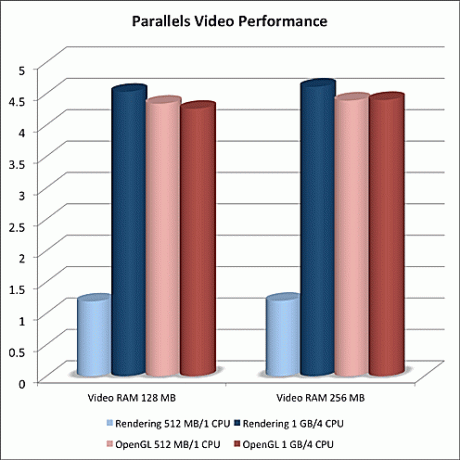
ჩვენ გამოვიყენებთ CINEBENCH R11.5-ს გრაფიკის შესრულების საორიენტაციოდ. CINEBENCH R11.5 გადის ორ ტესტს. პირველი არის OpenGL, რომელიც ზომავს გრაფიკული სისტემის უნარს ანიმაციური ვიდეოს ზუსტად გადაცემაში. ტესტი მოითხოვს, რომ თითოეული ჩარჩო ზუსტად იყოს გადმოცემული და გაზომოს მიღწეული კადრების საერთო სიჩქარე. OpenGL ტესტი ასევე მოითხოვს, რომ გრაფიკული სისტემა მხარს უჭერს აპარატურაზე დაფუძნებულ 3D აჩქარებას. ასე რომ, ჩვენ ყოველთვის ჩავატარებთ ტესტებს პარალელურად ჩართული ტექნიკის აჩქარებით.
მეორე ტესტი მოიცავს სტატიკური გამოსახულების რენდერირებას. ეს ტესტი იყენებს CPU-ს ფოტორეალისტური გამოსახულების გადასაცემად, CPU-ის ინტენსიური გამოთვლების გამოყენებით ასახვის, ატმოსფერული ოკულტაციის, არეალის განათებისა და დაჩრდილვისთვის და სხვა.
მოლოდინი
ჩვენ ველით, რომ ვნახავთ გარკვეულ განსხვავებას OpenGL ტესტში, როდესაც ჩვენ ვიცვლით ვიდეო RAM-ის ზომას, იმ პირობით, რომ არის საკმარისი ოპერატიული მეხსიერება, რათა მოხდეს აპარატურის აჩქარება. ანალოგიურად, ჩვენ ველით, რომ რენდერინგის ტესტზე გავლენას მოახდენს უმეტესად CPU-ების რაოდენობა, რომლებიც ხელმისაწვდომია ფოტორეალისტური გამოსახულების გასაღებად, მცირე ეფექტით ვიდეო RAM-ის ოდენობით.
ამ ვარაუდებით, ვნახოთ, როგორ აფასებს Parallels 6 Desktop Mac-ისთვის.
პარალელები ვიდეო შესრულების შედეგები
ჩვენ ვნახეთ მცირე გავლენა OpenGL ტესტზე სტუმრის OS-სთვის ხელმისაწვდომი CPU-ების/ბირთვების რაოდენობის შეცვლით. თუმცა, ჩვენ დავინახეთ მცირე ვარდნა (3.2%) შესრულებაში, როდესაც შევამცირეთ ვიდეო ოპერატიული მეხსიერება 256 მბ-დან 128 მბ-მდე.
რენდერინგის ტესტი პასუხობდა, როგორც მოსალოდნელი იყო, ხელმისაწვდომი CPU-ების/ბირთვების რაოდენობაზე; რაც მეტი მით უკეთესი. მაგრამ ჩვენ ასევე დავინახეთ შესრულების მცირე დაქვეითება (1.7%), როდესაც ვიდეოს ოპერატიული მეხსიერება 256 მბ-დან 128 მბ-მდე ჩამოვაგდეთ. ჩვენ ნამდვილად არ ველოდით, რომ ვიდეოს RAM ზომას ისეთი ეფექტი მოჰქონდა. მიუხედავად იმისა, რომ ცვლილება მცირე იყო, ის განმეორებადი და გაზომვადი იყო.
პარალელების ვიდეო შესრულების დასკვნა
მიუხედავად იმისა, რომ შესრულების რეალური ცვლილებები ვიდეო RAM-ის ზომებს შორის ზღვრულად განსხვავებული იყო, ისინი მაინც გაზომვადი იყო. და რადგან, როგორც ჩანს, არ არის გამოჩენილი მიზეზი ვიდეო მეხსიერების დასაყენებლად 256 მბ-ის მხარდაჭერილ მაქსიმალურ ზომაზე ქვემოთ, როგორც ჩანს უსაფრთხოა იმის თქმა, რომ ნაგულისხმევი 256 MB ვიდეო RAM პარამეტრი ჩართულია 3D ტექნიკის აჩქარებით, მართლაც საუკეთესო პარამეტრია ნებისმიერი სტუმრისთვის. OS.
Parallels Desktop-ის ოპტიმიზაცია: საუკეთესო კონფიგურაცია სტუმრის OS-ის მუშაობისთვის
საორიენტაციო ნიშნების გარეშე, ჩვენ შეგვიძლია მივმართოთ პარალელების 6 დესკტოპის დაყენებას Mac-ისთვის საუკეთესო შესრულებისთვის სტუმრის OS-ისთვის.
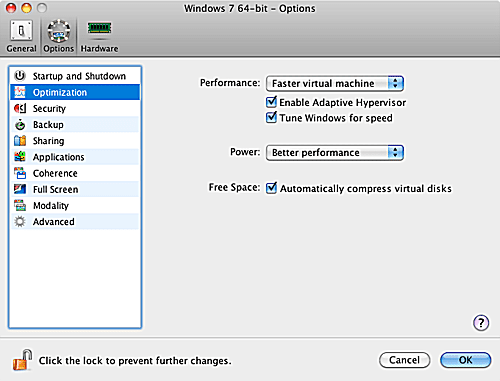
მეხსიერების განაწილება
ჩვენ აღმოვაჩინეთ, რომ მეხსიერების განაწილებამ ნაკლები გავლენა მოახდინა სტუმრის ოპერაციული სისტემის მუშაობაზე, ვიდრე ჩვენ პირველად ვიფიქრეთ. ეს იმაზე მიუთითებს, რომ Parallels-ის ჩაშენებული ქეშირების სისტემა, რომელიც შექმნილია სტუმრის OS-ის საბაზისო მუშაობის დასახმარებლად, ძალიან კარგად მუშაობს, ყოველ შემთხვევაში, სტუმრის OS-სთვის, რომლის შესახებაც Parallels-მა იცის. თუ თქვენ აირჩიეთ უცნობი სტუმრის OS ტიპის, პარალელების ქეშირება შეიძლება ასევე არ იმუშაოს.
ამიტომ, სტუმრის OS-ისთვის მეხსიერების განაწილების დაყენებისას, გამოსაყენებელი ზომის განსაზღვრის გასაღები არის აპლიკაციები, რომლებსაც გაუშვით სტუმრის OS-ში. თქვენ ვერ ნახავთ დიდ გაუმჯობესებას ძირითად არამეხსიერების ინტენსიურ აპლიკაციებში, როგორიცაა ელფოსტა, დათვალიერება და სიტყვების დამუშავება, მათზე მეხსიერების გაფუჭებით.
მეხსიერების განაწილების გაზრდის სარგებელს ნახავთ აპლიკაციებში, რომლებიც იყენებენ უამრავ RAM-ს, როგორიცაა გრაფიკა, თამაშები, რთული ცხრილები და მულტიმედიური რედაქტირება.
ჩვენი რეკომენდირებული მეხსიერების განაწილება არის 1 GB უმეტეს სტუმრის ოპერაციული სისტემისთვის და მათ მიერ გაშვებული ძირითადი აპლიკაციებისთვის. გაზარდეთ ეს თანხა თამაშებისა და გრაფიკისთვის, ან თუ ხედავთ დაბალი ხარისხის შესრულებას.
CPU/ბირთვების განაწილება
ჯერჯერობით, ეს პარამეტრი ყველაზე მეტად მოქმედებს სტუმრის OS-ის შესრულებაზე. თუმცა, როგორც მეხსიერების განაწილების შემთხვევაში, თუ თქვენ მიერ გამოყენებული აპლიკაციები არ საჭიროებენ დიდ შესრულებას, თქვენ ხარჯავთ პროცესორებს/ბირთებს, რომლებსაც თქვენი Mac-ის გამოყენება შეეძლო, თუ გაზრდით CPU/Core მინიჭებას ზედმეტად. ძირითადი აპლიკაციებისთვის, როგორიცაა ელექტრონული ფოსტა და ვებ დათვალიერება, 1 CPU კარგია. თქვენ ნახავთ გაუმჯობესებებს თამაშებში, გრაფიკაში და მულტიმედიაში მრავალი ბირთვით. ამ ტიპის აპლიკაციებისთვის, თქვენ უნდა მიანიჭოთ მინიმუმ 2 CPU/Core და მეტი, თუ ეს შესაძლებელია.
ვიდეო RAM პარამეტრები
ეს მართლაც საკმაოდ მარტივი აღმოჩნდა. ნებისმიერი Windows-ზე დაფუძნებული სტუმარი OS-ისთვის გამოიყენეთ ვიდეოს მაქსიმალური ოპერატიული მეხსიერება (256 MB), ჩართეთ 3D Acceleration და ჩართეთ ვერტიკალური სინქრონიზაცია.
ოპტიმიზაციის პარამეტრები
დააყენეთ შესრულების პარამეტრი „უფრო სწრაფი ვირტუალური მანქანა“. ეს გამოყოფს ფიზიკურ მეხსიერებას თქვენი Mac-დან, რომელიც მიეძღვნება სტუმრის OS-ს. ამან შეიძლება გააუმჯობესოს სტუმრების ოპერაციული სისტემა, მაგრამ ასევე შეიძლება შეამციროს თქვენი Mac-ის შესრულება, თუ შეზღუდული მეხსიერება გაქვთ ხელმისაწვდომი.
ადაპტაციური ჰიპერვიზორის ფუნქციის ჩართვა საშუალებას აძლევს CPU-ებს/ბირთებს თქვენს Mac-ზე მინიჭებული იყოს ნებისმიერ აპლიკაციაზე, რომელიც ამჟამად ფოკუსირებულია. ეს ნიშნავს, რომ სანამ სტუმარი OS არის უპირველესი აპლიკაცია, მას ექნება უფრო მაღალი პრიორიტეტი Mac აპლიკაციებთან შედარებით, რომლებსაც ერთდროულად აწარმოებთ.
Windows-ის სიჩქარისთვის დალაგება ავტომატურად გათიშავს Windows-ის ზოგიერთ ფუნქციას, რომელიც ანელებს შესრულებას. ეს არის ძირითადად ვიზუალური GUI ელემენტები, როგორიცაა ფანჯრების ნელი გაქრობა და სხვა ეფექტები.
დააყენეთ Power-ზე „უკეთესი შესრულება“. ეს საშუალებას მისცემს სტუმრის OS-ს იმუშაოს სრული სიჩქარით, მიუხედავად იმისა, თუ როგორ იმოქმედებს ეს პორტატული Mac-ის ბატარეაზე.
Parallels Desktop-ის ოპტიმიზაცია: საუკეთესო კონფიგურაცია Mac-ის მუშაობისთვის
Tuning Parallels-ის სტუმრის OS-ის კონფიგურაციის ვარიანტები Mac-ის საუკეთესო შესრულებისთვის ვარაუდობს, რომ თქვენ გაქვთ სტუმარი OS აპლიკაციები, რომლებიც გსურთ დატოვოთ გაშვებული ნებისმიერ დროს და გსურთ, რომ მათ მინიმალური გავლენა მოახდინონ თქვენს გამოყენებაზე თქვენი Mac-ის. ამის მაგალითი იქნება Outlook-ის გაშვება სტუმრის OS-ში, ასე რომ თქვენ შეგიძლიათ ხშირად შეამოწმოთ თქვენი კორპორატიული ელფოსტა. გსურთ, რომ თქვენი Mac აპლიკაციებმა გააგრძელონ მუშაობა, ვირტუალური მანქანის მუშაობისგან რაიმე დიდი ეფექტურობის გარეშე.
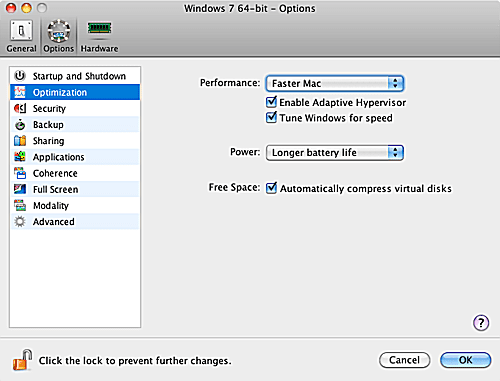
მეხსიერების განაწილება
დააყენეთ სტუმრის ოპერაციული სისტემა ოპერაციული სისტემისთვის საჭირო მინიმალურ მეხსიერებაზე და დამატებით იმ აპლიკაციებზე, რომელთა გაშვებაც გსურთ. Windows-ის ძირითადი აპლიკაციებისთვის, როგორიცაა ელექტრონული ფოსტა და ბრაუზერები, საკმარისი უნდა იყოს 512 მბ. ეს დატოვებს მეტ RAM-ს თქვენი Mac აპლიკაციებისთვის.
პროცესორების/ბირთვების განაწილება
იმის გამო, რომ სტუმარი OS-ის შესრულება არ არის აქ მიზანი, სტუმრის OS-ის დაყენება, რომ ჰქონდეს წვდომა ერთზე CPU/Core უნდა იყოს ადეკვატური, რათა უზრუნველყოს, რომ სტუმარი OS-ს შეუძლია კარგად იმუშაოს და რომ თქვენი Mac არ იყოს ზედმეტი დამძიმებული.
ვიდეო ოპერატიული მეხსიერების განაწილება
ვიდეო RAM და მასთან დაკავშირებული პარამეტრი რეალურად მცირე გავლენას ახდენს თქვენი Mac-ის მუშაობაზე. ჩვენ გირჩევთ დატოვოთ ის ნაგულისხმევ პარამეტრზე სტუმრის OS-ისთვის.
ოპტიმიზაციის პარამეტრები
დააყენეთ შესრულების პარამეტრი "Faster Mac OS". ეს უპირატესობას მიანიჭებს თქვენს Mac-ზე ფიზიკური მეხსიერების გამოყოფას, ნაცვლად მისი სტუმარი OS-ისთვის და გააუმჯობესებს თქვენი Mac-ის მუშაობას. მინუსი ის არის, რომ სტუმრის ოპერაციული სისტემა შეიძლება მოკლებული იყოს ხელმისაწვდომი მეხსიერებით და მუშაობს ნელა მანამ, სანამ თქვენი Mac მეხსიერებას არ გახდის მისთვის ხელმისაწვდომი.
ჩართეთ Adaptive Hypervisor-ის ფუნქცია, რათა თქვენს Mac-ზე CPU-ები/ბირთები მინიჭებული იყოს იმ აპლიკაციაზე, რომელიც ამჟამად ფოკუსირებულია. ეს ნიშნავს, რომ სანამ სტუმარი OS არის ფონზე, მას ექნება უფრო დაბალი პრიორიტეტი, ვიდრე Mac-ის ნებისმიერ აპლიკაციას, რომელსაც ერთდროულად იყენებთ. როდესაც ფოკუსირებას გადააქვთ სტუმრის ოპერაციულ სისტემაზე, თქვენ დაინახავთ შესრულების ზრდას მასთან მუშაობისას.
Windows-ის სიჩქარისთვის Tune ფუნქცია ავტომატურად გამორთავს Windows-ის ზოგიერთ ფუნქციას, რომელიც ანელებს შესრულებას. ეს არის ძირითადად ვიზუალური GUI ელემენტები, როგორიცაა ფანჯრების ნელი გაქრობა და სხვა ეფექტები. საერთო ჯამში, Windows-ის სიჩქარის დარეგულირება დიდ გავლენას არ მოახდენს თქვენი Mac-ის მუშაობაზე, მაგრამ უნდა მისცეს სტუმრის OS-ს კარგი სტიმული, როდესაც თქვენ აქტიურად მუშაობთ მასთან.
დააყენეთ სიმძლავრე „Longer Battery Life“-ზე, რათა შეამციროთ სტუმრის ოპერაციული სისტემა და გააგრძელოთ ბატარეა პორტატულ Mac-ში. თუ არ იყენებთ პორტატულ Mac-ს, ეს პარამეტრი დიდ განსხვავებას ნამდვილად არ გამოიწვევს.
